ここでは、Tracktionのインストール方法について説明します。
現状ダウンロードできるのはバージョン4~6です。
どのバージョンがいいの?
べリンガー製品を購入すると無料でダウンロードできるのが4です。
5、6は4以前のバージョンからのアップグレードで30$、新規で60$です。5、6は購入時には区別がなく、お金を払えば5でも6でも好きな方を使うことができます。6は最新機能が追加される一方、5の方が安定性はあるので、環境に応じて使い分けるのも良いと思います。
どのバージョンでも無料でデモ版をダウンロードできます。
デモ版といっても機能はフルで使えるので、「使いこなせるか不安・・・」という方も一度使用してみることをお勧めします。
※インストールしただけで料金が発生することはありません。デモ版では定期的にノイズが出る仕様となっているので、使い続けたい場合はお金を払ってUnlockしてください。
動作環境は?
- Windows 8
- Windows 7 Service Pack 1 Home Premium, Professional or Ultimate
- Windows Vista
- Windows XP
- Intel Core 2 Duo 2 GHz Processor
- 5400 RPM Hard Drive (7200RPM recommended)
- 2 GB RAM (4GB Recommended)
とのことです。うちのかなり古いパソコン(Windows XP)でもそれなりに動きます。
ダウンロードしてみよう
こちらから好きなバージョンを選んでください。ここでは、Tracktion6のWindows 32bit版をインストールしてみます。

Latest Buildが最新版です。PC環境に応じて32bit or 64bit、MacOS or Windowsを選んでください。64bitの方が大容量のメモリを活かせますが、古いVSTプラグインは32bitでしか使用できない場合も多いので、好きな方を選んでください。
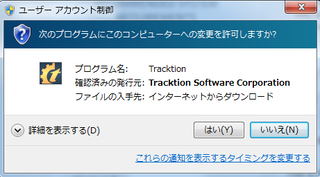
次に、ダウンロードしたファイルを開いてください。すると、上記のような画面が出ますので、「はい」を選びます。

「Next」を選びます。

「Install」を選びます。

これでインストールは完了です。
「Finish」を押すとTracktionが立ち上がります。

「Agree」をクリックします。
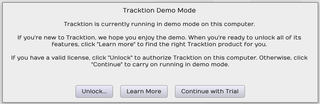
「Continue with Trial」をクリックすると、Demo版として使用することができます。
気に入って、使い続ける場合は、「Unlock」をしてください。
